何年もの間、GNU / Linuxの素晴らしい世界にたどり着き、自分でテストをしていることに気づきました。 Ubuntu そしてその主な派生物のXNUMXつ(Xubuntuの y Kubuntuの)Conkyを発見し、それが私の注意を引きました。 彼はまだこの世界の初心者であり、システムを再インストールして生きていたので、何らかの理由で彼は結局忘却に追いやられました。
今日、数年後、私はいくつかの配布を経験しました(openSUSEの, フェドーラ, Lubuntu, Debianの、とりわけ)。 不思議なことに、私がArch Linuxに来たとき、私がしばらく前に使用したこの小さなプログラムが私にとって非常に役立つ可能性があることに気づきました。
そのため、私は広範囲に調査を始めました ArchLinuxドキュメント スペイン語で、ターミナルに数行入った後、インストールしました。 後 干渉する 構成ファイルを少なくともXNUMX分間見てみると、私のConkyは私が望んでいたとおりに見えました。
ArchLinuxにConkyをインストールして設定する
追加のリポジトリからArchLinuxにConkyをインストールするには、ターミナルを開いて次のように記述します。
sudo pacman -S conky
インストールしたら、Conkyのデフォルト設定ファイルをホームディレクトリにコピーする必要があります。 これは、最初から書き始める必要がないようにするためです。
cp /etc/conky/conky.conf〜/ .conkyrc
次に、自宅にある.conkyrcを編集します。
gedit〜/ .conkyrc
.conkyrcは自由に使用できるので、必要に応じて変更したり、インターネット上で好みに合わせて見つけることができます。 あなたが見てみることができるように、私はあなたを私のままにしておきます。
#Conky、システムモニター、torsmoアライメントに基づくmiddle_right background no use_xft yes font Dejavu Sans:size = 8 xftalpha 0 update_interval 2.0 total_run_times 0 own_window yes own_window_transparent no own_window_type desktop own_window_argb_visual yes、own_window_argb_valueh stickffery、own_window_argb_value stickffery own_window_argb_valueh、own_window_argb_valueh stickffery、own_window_argb_valuehスティッキー、own_window_argb_valuehスティッキー、own_window_argb_valuehスティッキーフォント、own_window_argb_valuehスティッキー、own_window_argb_valuehスティッキーフォント、own_window_argb_valueh 120 200 maximum_width 200 draw_shadesないdraw_outlineのはいdraw_bordersないdraw_graph_bordersないdefault_color 200 default_shade_colorブラックdefault_outline_colorブラックアライメントTOP_RIGHT gap_x 999999 gap_y 4 minimum_size値はいno_buffers yes cpu_avg_samples 154 text_buffer_size2 no default_color 1024 default_shade_color black default_outline_color black細線top_rightgap_x 8 gap_y 13 no_buffers yes cpu_avg_samples 0 text_buffer_size2.4 $ TEXTEM大文字doublercaleutEMA $ 4 no override_size0 $ TEXTEM大文字doublercaleutEMA $ 1 no override_utEMA $ TEXTEM大文字doublercaleutEMA $ 1いいえoverride_utEMA $ TEXT大文字$ color $ uptime時間:$ {time%H:%M:%S}日付:$ {time%e /%b / 1} CPU $ alignr $ {cpu cpu2}%$ hrプロセッサー:$ {alignr} $ { freq_g} GHz / 2GHz $ {カラーゴールド} $ {cpubar 2 cpu3} $ {カラーグレー} TOP CPU $ hrプロセス$ alignr CPU%MEM%$ {トップネーム3} $ アライナ$ {top cpu 3} $ {top mem 4} $ {top name 1} $ alignr $ {top cpu 1} $ {top mem 1} $ {top name 2} $ alignr $ {top cpu 2} $ {top mem 2} RAM $ alignr $ memperc%$ hrメモリ:$ {alignr} $ {mem} / $ {memmax} $ {color gold} $ {membar 3} $ {color grey} TOP RAM $ hrプロセス$ alignr CPU% MEM%$ {top_mem name 3} $ alignr $ {top_mem cpu 3} $ {top_mem mem 4} $ {top_mem name 4} $ alignr $ {top_mem cpu 5} $ {top_mem mem 0} $ {top_mem name 5} $ alignr $ {top_mem cpu 0} $ {top_mem mem 5} STORAGE $ hrルート:$ {alignr} $ color $ {fs_used /} / $ {fs_size /} $ {color gold} $ {fs_bar 0 /} $ {color grey} Momentus:$ {alignr} $ color $ {fs_used / media / fabian / Momentus} / $ {fs_size / media / fabian / Momentus} $ {color gold} $ {fs_bar 5 / media / fabian / Momentus} $ {color grey}ネットワーク$ {alignr} $ {downspeed wlp0s3600} $ hr入力/出力$ {alignr} $ {totaldown wlpXNUMXsXNUMX} / $ {totalupwlpXNUMXsXNUMX}ローカルIP $ {alignr} $ {addrwlpXNUMXsXNUMX}パブリックIP $ {alignr} $ {execi XNUMX wget -O-http://ip.tupeux.com | 尾}
それをテストするには、ターミナルから次のコマンドを実行するだけです。
コンキー
最後に、GNOME 3を使用する場合は、そのままにしておきます 前の投稿へのリンク ここでは、システムで起動するようにConkyを構成する方法について説明します。 楽しんでいただけましたか! いつものように、私はあなたのコメント、疑問、またはコメントの批判に注意を払います。
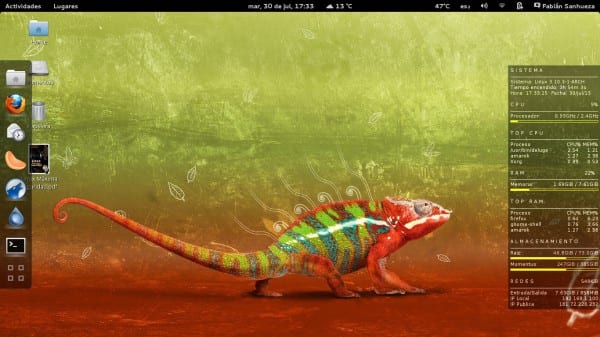
私は試してみる必要があります...最近conkyテーママネージャーをインストールしました(それはそれが呼ばれていたと思います、そしてそれはテーマを構成するときに問題を引き起こしました(見えなかった部分がありました)私はconku-nvidiaをインストールしようとしますそして彼らに言う
conky-nvidiaのインストール方法を注意深く見ていきます。
コンピュータを起動したときにどうすれば実行できますか?
conkyコマンドを.bash_profileに入れようとしましたが、そのプロセスはそのファイル内にある他の起動コマンドをブロックします
どんな机を使っていますか? Gnome、KDE、LXDEなど?
XFCE
私が見つけたものから:
1.-次の内容のスクリプト(例:file.sh)を作成します。
#!/ bin / bashに
スリープ5 && / usr / bin / conky&
2 .- [アプリケーション]> [構成]> [セッション]に移動して開始し、[アプリケーションの自動開始]タブで新しいアプリケーションを追加し、コマンドフィールドに次のように入力します。
sh "/path/file.sh"
ただし、そのスクリプトは、5秒間待機すると実行をブロックします(スリープコマンド)
デスクトップが5秒以内に読み込まれない場合はどうなりますか?
これは「パッチ」ソリューションであり、機能したとしても、100%の機能を保証するものではありません。
正確には、あなたが言うように、それは「パッチ」としてのみ機能します。 別の代替案を見つけるために、さらに調査する必要があります。
私はXFCEでManjaroLinuxを使用しているので、解決策は次のとおりです。
1-)[設定]に移動します
2-)«セッションと開始»に移動します
3-)[アプリケーションの自動起動]タブに移動します
4-)これを記入して新しいものを追加します:
名前:コンキー
説明:Conkyスターター(オプション)
注文:conky
5-)OKを与え、セッションを再開します。
ログインするときは、Conkyを起動する必要があります。そうすれば、ターミナルを奴隷にすることはありません😀
XFCEで使用したほとんどすべてのディストリビューションで動作します
システムでconkyを起動しても、壁紙をロードすると消えてしまいます。
conky を起動するにはスクリプトを作成する必要がありますが、その後デスクトップ全体が起動します。ここにいるかどうかは覚えていない DesdeLinux それに関する記事を旧ブログにいくつか掲載しましたが、ない場合は持ってきます。
おかげで、own_window_typeオーバーライド属性の問題によるものだと思います。
どんな机の上? GNOMEの私は問題ありません。
メイト
そして、あなたはそれを修正することができましたか?
いいえ。ただし、デスクトップをより速くロードできるように、そのままにしておくことをお勧めします。
はい。 なんでも、ここにいます! 😀
GnomeシェルとArchLinuxの組み合わせはどうですか? 個人的には試してみたいのですが、複数のウィンドウを同時に表示するときに混乱しないように「KDE-ero」デスクトップが必要という汚名があり、Gnom3に正しく適応できませんでした。 ウィンドウを適切に処理するためのトリックはありますか? あなたは獣のような資源を消費しますか? 長い間Gnomeとそのシェルを試してみたいというとげを取り除くことができないので本当に知りたいですxDしかし、私がこの「ちょうど」のように到着するのが少し怖いとしましょう。
Gnome Shell + Arch Linuxの組み合わせに関しては、これ以上完璧なものはないと思います。 これまでのところ問題はなく、非常にうまく機能しています。 システムモニターによると、現時点では、RAMで275 MiB、CPUで1%未満を消費しています。
キーの組み合わせを自分の好みに関連付けているので(そして、すでに事前定義されているものを使用することを学びました)、ウィンドウをあるデスクトップから別のデスクトップに移動したり、ウィンドウの左半分または右半分にアタッチしたりするため、ウィンドウに問題はありません。スクリーンと私はそれらに非常に精通しているので、GNOMEなしで生きることは困難です。 実際、昨日KDEをインストールしましたが、数時間後にアンインストールしました。本当に快適ではないからです。
Archを使用している場合、私が自分で試したが何も起こらなかったので、両方の環境間で互換性の問題があるとは思えません。 Ubuntuでは、kubuntu-desktopをインストールすることにしたときにいくつかの問題がありました(私が便利屋になるのか、本当に非互換性の問題があるのかわかりません)。
結論:GNOMEでの私の経験は非常に前向きでした。 実際、Ubuntu 13.04を使用していたとき、最初に行ったのはGNOMEShellをインストールすることでした。 また、Debian(stableブランチでは少し遅れていますが)とFedora18および19でも使用しました。
私が問題を引き起こしたと言える唯一のシステムはUbuntuでしたが、それ以外のシステムでは驚異的に機能しました。
お気に入りに追加!
ありがとうございました! 😀
どうもありがとうございました、それは非常にうまくいきます
どういたしまして、それが私たちがここにいる理由です! 😀
Grande Conky !!!、Slackwareで使用しています...
かっこいい、シンプルですがパワフルです🙂
情報ありがとうございました。
仲良し、私はCrunchBangを使用し、Conkyも気に入りました。
これでManjaroにインストールされ、100%動作しています。気に入ったので、あなたのテーマを使用します。 😀
いいですね、私はあなたのコンキーが好きです、そしてそれは私が現在持っているものです。
良い貢献
なぜGnomeをインストールしてArchDistroを台無しにするのですか? 私の意見では、ディストリビューションを最初から構築して最適化し、好みに合わせてカスタマイズしたままにしているだけでなく、使用しないほど多くのゴミがあるデスクトップ環境をインストールしているため、概念が大幅に失われます。 Budgieをインストールしたとしたら、それほど悪くはありません。 また、その記事の理由でこれをインストールしたのかもしれませんが、汚れがあります。 xmonad、i3、openboxなどでconkyを見るのはもっとクールだったでしょう。 そうは言っても、手順が正しければ。
染まらないと言いたかった